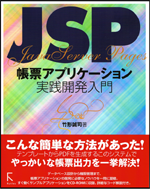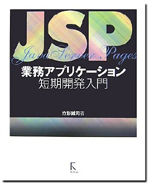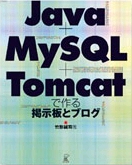ハードディスクとメモリのお値段
1年前に買ったMac miniはCore2Duo搭載モデルでCPUクロックが1.83GHz、メモリが1Gバイト、HDDは80Gバイトというスペックでした。Webアプリケーションの動作検証用には十分だったのですが、手持ちのCDをiTunesに読み込ませているうちにハードディスクがきつくなってきてしまったので、これを機にメモリも増強することにしました。ハードディスクはグッドウィルで250GバイトのシリアルATA(日立製)が4,670円+送料630円、メモリは上海問屋でDDR2 PC2-5300 2GBのSO DIMM(Kingston製)が1,999円+送料210円。2ギガのメモリが2,000円を切っているということに軽い衝撃を受けつつ、ポチっと行かせてもらいました。自分で分解すると保証が効かなくなりますよ!
Macは外からネジが見えないことで有名なんですが、とにかく分解するのが大変なんです。メインで使っているThinkPadなどはネジを外せば簡単にハードディスクやメモリの差し替えができるようになっているのですが、Appleはユーザにハードウェアをいじらせない方針なのでしょうか。でも、ネット上には果敢な人がたくさんいて、分解の方法を詳しく説明しているサイトがたくさんあります。それらを参考にしながら、私も自分で分解してメモリとハードディスクを交換しました。ただ、自分で分解するとメーカー保証が効かなくなるそうなので、ご自分で挑戦される方は自己責任でお願いしますよ。
Mac mini
筐体のカバーを外す
Mac miniの分解で一番大変なのが、プラスチックのツメで固定されている筐体のカバーを外すことです。筐体とカバーの隙間には太いドライバーが差し込めるほどの余裕はありません。太いツメが何本もあるので細いドライバーでは太刀打ちできません。ネットでよく紹介されているのは「お好み焼き用のヘラ」を使う方法です。私は「スクレイパー」という工具を使いました。塗料や接着剤などを剥がすためのものです。
筐体のカバーを外す
無線LANのアンテナ
筐体のカバーが外れたら、次に無線LANのアンテナ基板を固定しているプラスチックのツメを外します。両側から指で挟むと簡単に外れます。配線は外す必要がないので、ぶらぶらさせておきます。
無線LANのアンテナ基板
ネジとコネクタ
DVDドライブとハードディスクとCPUファンはプラスチックのマウンターに乗っていて、メモリスロットはその下にあります。これらのドライブをマウンターごと外します。マウンターは4本のネジで基板に固定されています。マウンターと基板を繋ぐコネクタが2つあるので、ネジを外す前にこれらのコネクタを外しておきます。
ネジとコネクタ
CPUファンのコネクタ
DVDドライブの差込口の右下あたりにある小さな2極のコネクタを外します。これはCPUファンの制御信号で、組み立てる際につなぎ忘れるとCPUファンが高速で回りっぱなしなるようです。マイナスドライバでこじれば外れますが、繋ぎ直すときのためにピンセットがあった方がよいでしょう。似たようなコネクタが側面の後方にもありますが、こちらは外す必要はありません。
CPUファンのコネクタ
ドライブのケーブル
DVDとハードディスクドライブの信号はフィルム状のケーブルで接続されています。フィルムの端が端子になっていてコネクタのスロットに挿し込み、プラスチックの止め具で上から押さえるような形になっています。プラスチックの止め具は両端に突起があり、この突起をマイナスドライバなどで上に持ち上げると止め具が緩み、ケーブルを外すことができます。止め具自体は外れません。
ドライブのケーブル
ネジの取り外し
コネクタを外したらマウンターの四隅のネジを外します。DVDの差込口側から見て右手前のネジだけ少し長いので取り付けるときに間違えないようにしましょう。ネジ内の2本はマウンターの窪みの中で留められているので、磁気を帯びたドライバ(ネジが吸い付く)を使うといいと思います。
外したネジ
マウンターの取り外し
ドライブをマウンターごと外します。金具が密着しているので、左右に少し揺らしながら外すとよいようです。かなり埃が溜まっていたので綿棒とブロワーで掃除しました。
マウンターを取り外した基板
メモリの交換
ロジックボード上にはメモリのスロットが2つあり、512MBのメモリが2つ載っていました。このうちの1つを取り外して2Gのメモリを取り付けます。左右の金具を外側に広げながらメモリ基板のコネクタと反対側を手前に起こすとコネクタが緩み、引き抜くことができます。取り付けるときは逆の手順です。スロットの奥までメモリ基板が入っていないと接触不良になってしまうので気をつけてください。
メモリ基板
ハードディスクの交換
マウンターを裏返すとハードディスクが見えます。ネジを4本外し、ハードディスクをコネクタと逆方向にスライドさせて取り外します。T字型のスポンジが両面テープで貼り付けられているので、これを剥がして新しいドライブに貼り付けます。取り付けは逆の手順です。
ハードディスクの交換
組み立て
組み立ては分解と逆の手順です。まずマウンターを基板に戻してネジで留めます。このとき、無線LANのアンテナのケーブルをCPUファンのダクトと基板の間に通すようにします。コネクタ2箇所を留めて、無線LANの基板をプラスチックのツメに引っ掛けて留めます。
無線LANのケーブル
カバーの取り付け
外してあったカバーを上から被せるようにして取り付けます。これで換装の作業は終わりです。ハードディスクを交換してしまったので、OSを再インストールする必要があります。
投稿:竹形 誠司[takegata]/2009年 03月 16日 04時 16分
/更新:2009年 03月 16日 05時 25分